Find.Same.Images.OK findet alle Ihre doppelten Bilder
Find.Same.Images.OK ist eine kostenlose Software für Windows - PCs, mit der Sie gleiche, doppelte oder ähnliche Bilder auf Ihrem Computer finden können. Das Internet ist voll von Informationen, und weißt du was? Es gibt viele Duplikate derselben Daten, insbesondere wenn es um Bilder geht. Aus diesem Grund kann es vorkommen, dass Sie dasselbe Bild herunterladen, das Sie vor zwei Jahren erworben haben, ohne es zu wissen.
Ja, es kommt eine Zeit aufgrund der Bearbeitung, in der eine Person zwei oder mehr gleiche Bilder auf ihrer Festplatte haben muss, aber das gilt nicht für die meisten Computerbenutzer. Wenn Sie also keine Bilder bearbeiten und häufig Duplikate haben, ist es an der Zeit, sie zu finden und zu beseitigen.
Hier ist das Ding; Wenn Sie doppelte Bilder oder doppelte Dateien haben, nehmen Sie Speicherplatz auf der Festplatte ein, der normalerweise für wichtigere Dinge reserviert wäre. Die Frage ist also, wie wir doppelte Bilder leicht finden und entfernen können.
Finden Sie doppelte Bilder auf einem Windows-PC
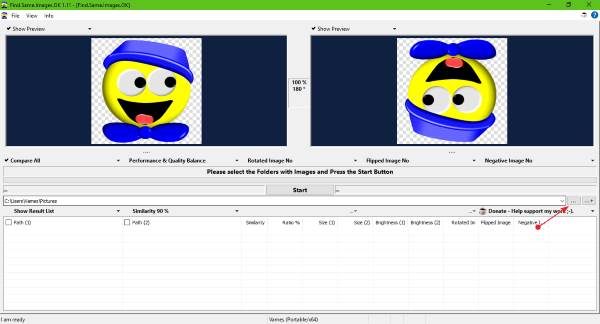
OK, es hat also einen seltsamen Namen, aber das Gleiche gilt für unzählige Programme da draußen. Das Wichtigste ist, ob es so funktioniert, wie wir es gerne hätten, und nun, das ist ein Ja.
Sie sehen, Find.Same.Images.OK ist klein, einfach herunterzuladen und hat eine Benutzeroberfläche, die recht einfach zu verstehen ist. Außerdem dauert es nicht lange, alle doppelten Bilder zu finden und sie für Ihr Sehvergnügen aufzulisten.
Lassen Sie uns darüber sprechen, wie(Let’s talk about how ) Find .Same.Images.OK funktioniert(.Same.Images.OK works)

Sobald das Tool betriebsbereit ist, sehen Sie eine einfache Benutzeroberfläche mit zwei doppelten Fotos. Wenn Sie nun doppelte Bilder finden möchten, wählen Sie einfach den Ordner aus, den das Tool scannen soll. Drücken Sie danach auf die Schaltfläche Start und beobachten Sie, wie langsam eine Liste doppelter Fotos angezeigt wird.
Sie können den Scan jederzeit beenden, indem Sie auf die Schaltfläche Abbrechen(Cancel) klicken. Denken(Bear) Sie daran, dass das Tool nach dem Abbrechen des Scans die zuvor gescannten Fotos nicht mehr anzeigt. Es ist entweder alles oder gar nichts.
Nach dem Scan sehen Sie eine Liste aller Bilder. Klicken Sie(Click) auf das, das Sie sehen möchten, und es sollte in beiden Vorschaufenstern oben erscheinen. Das Vorschaufenster zeigt beide Versionen eines Bildes und in der Mitte sehen Sie den Prozentsatz(percentage) , wie sehr die Fotos miteinander übereinstimmen.
Unterhalb der Bilder können Benutzer wählen, ob sie ein Bild drehen oder spiegeln möchten. Es besteht auch die Möglichkeit, die Qualitätsbalance oder Negativität eines Fotos zu bestimmen.
Können Fotos in der Liste gelöscht werden?(Can photos on the list be deleted?)

Ja, das ist tatsächlich möglich. Wählen Sie einfach(Just) diejenigen aus, die Sie entfernen möchten, klicken Sie mit der rechten Maustaste und wählen Sie Papierkorb(Recycle Bin) . Sie können sogar entscheiden, wohin Sie ein Bild verschieben oder kopieren möchten, wenn Sie dies wünschen.
Insgesamt ist Find.Same.Images.OK klein, aber leistungsstark genug, um einen Unterschied zu machen, wenn Sie Ihre Duplikate nicht kontrollieren können. Es funktioniert schnell und ist seit unserer Verwendung noch nicht ausgefallen oder abgestürzt.
Laden Sie Find.Same.Images.OK(Download Find.Same.Images.OK) von der offiziellen Website hier(here)(here) herunter .
Related posts
So gliedern Sie Text oder fügen Sie Text in GIMP einen Rahmen hinzu
So fügen Sie Spoiler-Tags zu Text und Bildern auf Discord hinzu
Erstellen Sie webfreundliche Bilder mit Bzzt! Bildbearbeitung für Windows PC
Ändern Sie die Größe, dekorieren Sie, fügen Sie Rahmen, Rahmen und Wasserzeichen zu Bildern hinzu
Fotor: Kostenlose Bildbearbeitungs-App für Windows 10
Mit AwesomeWallpaper können Sie Bilder und Videos als Desktop-Hintergrund anzeigen
Kopieren Sie Fehlercodes und Meldungen aus Dialogfeldern in Windows 10
So fügen Sie in GIMP Schatten zu Text oder Bild hinzu
Mit SSuite Picsel Security können Sie Nachrichten in Bildern verschlüsseln
So konvertieren Sie HEIC stapelweise in JPG über das Kontextmenü in Windows 11/10
So fügen Sie die Hintergrundfarbe der Leinwand in GIMP hinzu und ändern sie
Die besten Tools zum kostenlosen Hinzufügen von Wasserzeichen zu Bildern online
LICEcap: Zeichnen Sie Ihren Windows-Desktop oder -Bildschirm als animiertes GIF auf
Laden Sie die neuesten ISO-Images für Windows 11/10 direkt in Chrome oder Edge herunter
Hornil StylePix ist eine kostenlose portable Bildbearbeitungssoftware für Windows 10
WildBit-Bildbetrachter, Diashow, Editor-Software für Fotoliebhaber
Entschärfen und korrigieren Sie verschwommene Fotos und Bilder mit diesen Tools
So finden Sie online ähnliche Bilder mit der umgekehrten Bildsuche
GIMP Review: Eine kostenlose, leistungsstarke Open-Source-Bildbearbeitungssoftware
Zeigen Sie Bilder und PDF-Dokumente schnell über den PRIMA Rapid Image Viewer an
